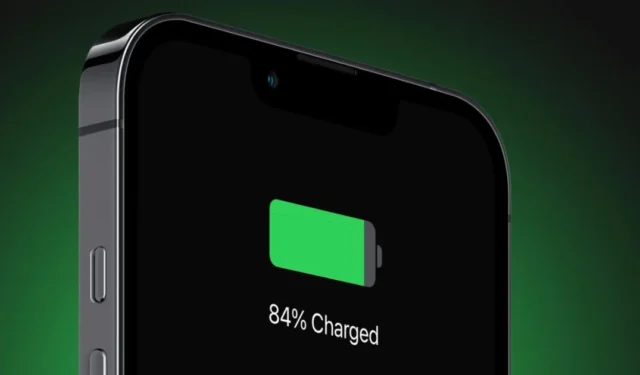
Android を使用しているか iPhone を使用しているかは関係ありません。電話機のバッテリーは、すべての充電式バッテリーと同様に、経年劣化するにつれて効果が低下する消耗品です。
効果が低下すると、バッテリーに関する問題に直面し始めます。 iPhone のバッテリーが劣化すると、時折シャットダウンしたり、充電速度が遅くなったり、バッテリーの消耗が早くなったりする問題が発生する可能性があります。
iPhone は依然として高級品の部類に属するため、バッテリーの状態について知ることは非常に重要です。 iPhone のバッテリーの状態、充電サイクル、交換時期を確認する方法を知っておく必要があります。
iPhoneのバッテリーの状態を確認する方法
この記事では、iPhone のバッテリーの状態を簡単な手順でチェックする方法について説明します。充電サイクルとiPhoneで確認する方法についても説明します。始めましょう。
1. iPhoneのバッテリーの状態を確認する方法
iPhone のバッテリーの状態を確認するのは非常に簡単です。以下に示すいくつかの簡単な手順に従う必要があります。 iPhoneのバッテリーの状態を確認する方法は次のとおりです。
1. まず、iPhone で設定アプリを開きます。
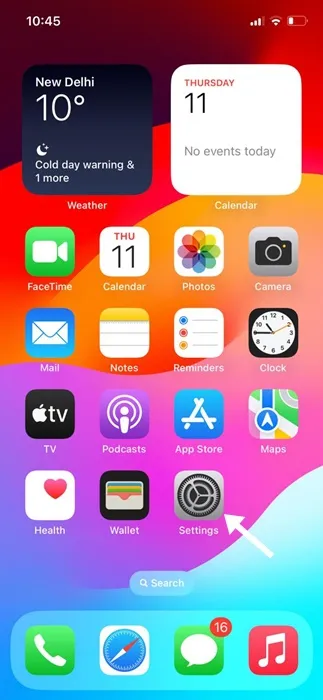
2. 設定アプリが開いたら、下にスクロールしてバッテリーをタップします。
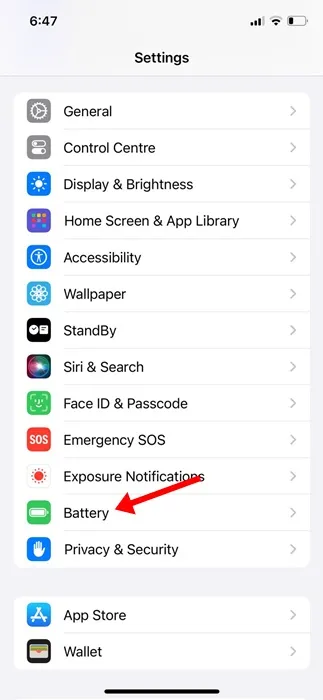
3. [バッテリー]画面で、[バッテリーの状態と充電]をタップします。
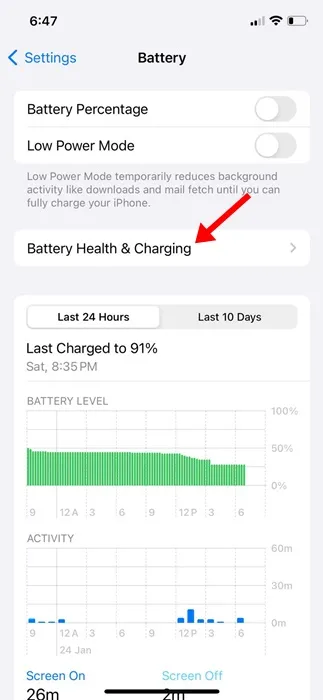
4. 画面の上部に、最大容量ステータスが表示されます。これは、新品時と比較したバッテリー容量の尺度です。容量が少ないと、次の充電までの使用時間が短くなります。
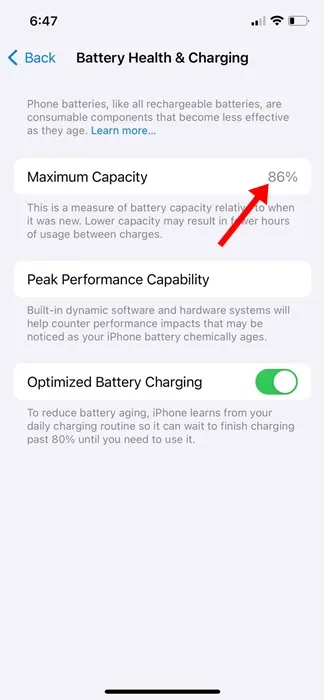
バッテリー容量が元の容量の 80% を下回った場合は、交換を検討できます。バッテリーの劣化に関する警告も表示されます。
バッテリーの状態が 75% 以下になると動作しなくなるわけではありません。パフォーマンスは引き続き良好ですが、適切なバックアップは取得できません。たとえば、100% の容量を持つ新しいバッテリーが 10 時間持続する場合、75% の容量のバッテリーは約 7.5 時間持続します。
それでおしまい!これは、簡単な手順で iPhone のバッテリーの状態をチェックする方法です。
iPhoneのバッテリーの充電サイクル数を確認する方法
iPhone の最大バッテリー容量を把握したら、次は充電サイクル数を確認します。充電サイクルは、バッテリーの容量を使い果たすたびに登録されます。
Apple は充電サイクルがどのように決定されるかを次のように説明しています。
バッテリー容量の 100% に相当する量を使用 (放電) すると、1 回の充電サイクルが完了します。ただし、1 回の充電ですべてが使用されるとは限りません。たとえば、ある日バッテリー容量の 75% を使用し、一晩で完全に再充電するとします。翌日 25% を使用すると、合計 100% が放電されたことになり、2 日を合計すると 1 回の充電サイクルとなります。サイクルが完了するまでに数日かかる場合があります。
1. まず、iPhone の設定アプリを開きます。
2. 設定アプリが開いたら、「一般」をタップします。
3. [全般] で、[バージョン情報]をタップします。
4. 次に、バッテリーセクションまで下にスクロールし、サイクルカウントを確認します。
それでおしまい! iPhoneのバッテリーサイクル数を確認する方法は次のとおりです。
したがって、このガイドは iPhone のバッテリーの状態をチェックすることに関するものです。 iPhone のバッテリーの状態や充電サイクルの確認についてさらにサポートが必要な場合はお知らせください。また、この記事が役立つと思われた場合は、お友達と共有してください。





コメントを残す